
Proxmox VE dispose d’un système de sauvegarde intégré permettant de sauvegarder des machines virtuelles et des conteneurs en toute simplicité.
Le système de sauvegarde permet de créer des sauvegardes complètes, des sauvegardes incrémentales ou des instantanés (snapshots) des machines virtuelles et des conteneurs. Les instantanés sont particulièrement utiles pour effectuer des sauvegardes rapides et pour permettre une restauration en cas de défaillance. Les sauvegardes peuvent être stockées localement sur le disque dur du nœud Proxmox, sur un stockage distant via NFS, CIFS, iSCSI, ou sur un stockage en ligne comme Amazon S3 ou Google Drive.
Le système de sauvegarde de Proxmox VE est entièrement intégré à l’interface web, ce qui permet de planifier des sauvegardes régulières, de suivre l’état des sauvegardes et de restaurer des machines virtuelles et des conteneurs en quelques clics.
En résumé, le système de sauvegarde de Proxmox VE offre une solution simple et efficace pour sauvegarder et restaurer des machines virtuelles et des conteneurs en toute sécurité.
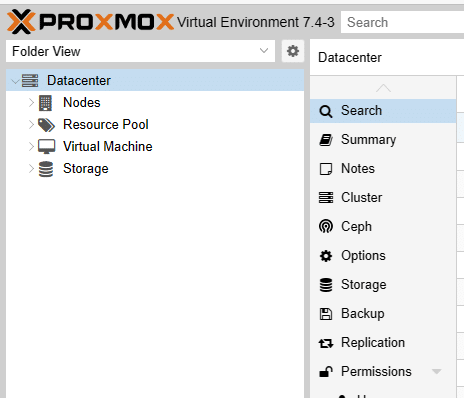
Sélectionnez : Folder View
Sélectionnez : Datacenter
Sélectionnez Sur le menu en dessous de Datacenter : Backup
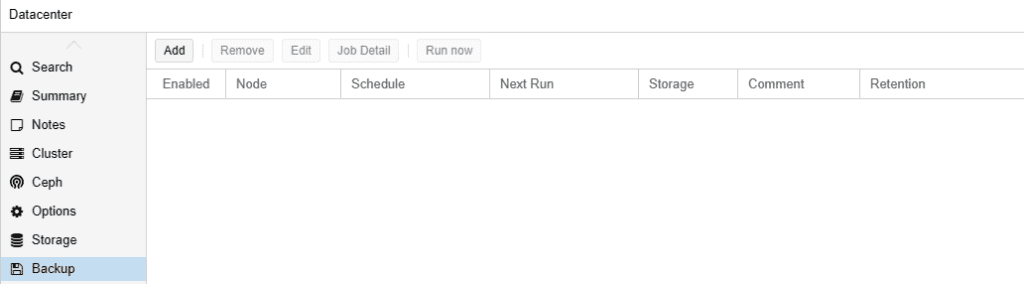
General
- Add: Vous permettra d’ajouter un job de backup
- Remove: Vous permet de supprimer un job existant
- Edit: Vous permet de modifier un job deja crée
- Job detail: Vous donnera la visibilité sur ce que fait ce job
- Run: Vous permet de lancer immédiatement le job
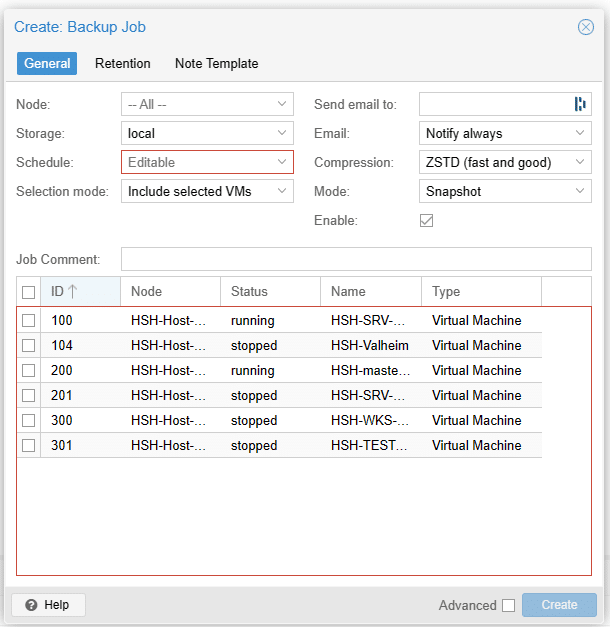
Create: Backup Job
- Node:
- La section « Node » fait référence à l’hôte Proxmox sur lequel le travail de sauvegarde sera exécuté. Si vous disposez d’un cluster Proxmox, vous pouvez sélectionner l’un des nœuds disponibles pour exécuter la sauvegarde. Si vous avez un seul nœud, il sera déjà sélectionné par défaut. La sélection du nœud est importante car elle détermine l’emplacement où la sauvegarde sera stockée.
- Storage:
- Désigne l’emplacement de stockage où les sauvegardes seront stockées. Il peut s’agir d’un espace de stockage local sur le serveur Proxmox, ou d’un stockage externe tel qu’un périphérique de stockage en réseau (NAS) ou un système de stockage sur cloud. Le choix de l’emplacement de stockage dépend des besoins et des préférences de l’utilisateur, ainsi que des contraintes techniques et budgétaires.
- Schedule:
- Permet de définir la fréquence et l’horaire de la sauvegarde. On peut choisir la fréquence (quotidienne, hebdomadaire, mensuelle, etc.) et l’heure de début de la sauvegarde. Cette option permet donc de planifier les sauvegardes de manière automatisée, en évitant d’avoir à le faire manuellement à chaque fois.
- Sélection mode:
- permet de sélectionner les éléments à inclure dans la sauvegarde. Il peut prendre plusieurs valeurs :
- « Include selected » : seuls les éléments sélectionnés seront inclus dans la sauvegarde.
- « Exclude selected » : tous les éléments seront inclus, sauf ceux qui ont été sélectionnés pour être exclus.
- « Only selected » : seuls les éléments sélectionnés seront inclus dans la sauvegarde, tous les autres seront exclus.
- « All »: Prend en compte l’ensemble de votre host
- « Pool based »: Permet de sélectionner un pool a backup uniquement
- Cela permet une grande flexibilité dans la sélection des éléments à sauvegarder en fonction des besoins spécifiques de chaque environnement.
- permet de sélectionner les éléments à inclure dans la sauvegarde. Il peut prendre plusieurs valeurs :
- Send Email to:
- Permet de spécifier l’adresse e-mail à laquelle les notifications de sauvegarde seront envoyées. Cette adresse e-mail doit être préalablement configurée dans les paramètres de messagerie du cluster Proxmox. Cela permet de recevoir des alertes par e-mail en cas de succès ou d’échec du travail de sauvegarde.
- Mail:
- Mettre un mail si vous souhaitez informer du resultat du job
- Compression:
- gzip : un algorithme de compression de fichier très populaire qui utilise une méthode de compression en une étape.
- lzo : un algorithme de compression de fichier rapide qui offre une bonne vitesse de compression et de décompression avec une utilisation limitée de la mémoire.
- zstd : un algorithme de compression de fichier très rapide et puissant qui offre des taux de compression élevés.
- None: Aucune compression
- Mode:
- Mode Suspend : Le mode suspend arrête temporairement la machine virtuelle ou le conteneur pour créer une sauvegarde cohérente des données en mémoire et sur disque.
- Mode Snapshot : Le mode Snapshot crée une copie instantanée de la machine virtuelle ou du conteneur, qui peut être sauvegardée sans arrêter la machine virtuelle ou le conteneur. Le mode snapshot est plus rapide que le mode suspend, mais il peut utiliser plus de ressources.
- Mode Stop : Le mode Stop arrête complètement la machine virtuelle ou le conteneur avant de créer la sauvegarde. Il s’agit du mode le plus lent, car il faut redémarrer la machine virtuelle ou le conteneur après la sauvegarde.
- Enable: Permet d’activer ou non le Job apres sa creation
Le systeme de back en resumé
En conclusion, le système de sauvegarde de Proxmox est un outil puissant et pratique pour effectuer des sauvegardes régulières et fiables de vos machines virtuelles et conteneurs. Il offre une grande flexibilité en termes de planification, de stockage et de mode de sauvegarde. Les sauvegardes peuvent être effectuées de manière incrémentale ou complète, et peuvent être compressées pour économiser de l’espace de stockage.
Le système de sauvegarde prend également en charge la planification des sauvegardes régulières avec une variété d’options de planification telles que des sauvegardes quotidiennes, hebdomadaires ou mensuelles. De plus, il est également possible de configurer des notifications par e-mail pour vous informer des résultats des sauvegardes.
En outre, le système de sauvegarde est intégré à l’interface web de Proxmox, ce qui facilite grandement la configuration et la gestion des sauvegardes. Il est également possible d’automatiser les sauvegardes en utilisant des scripts ou des outils tiers, tels que Bacula ou Restic.
En résumé, le système de sauvegarde de Proxmox est un outil indispensable pour tout administrateur système qui souhaite assurer la disponibilité et la récupération rapide de ses machines virtuelles et conteneurs en cas de panne ou de sinistre.
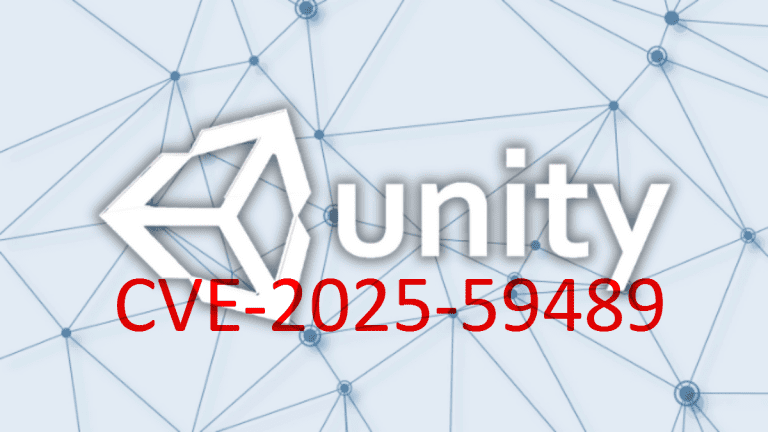

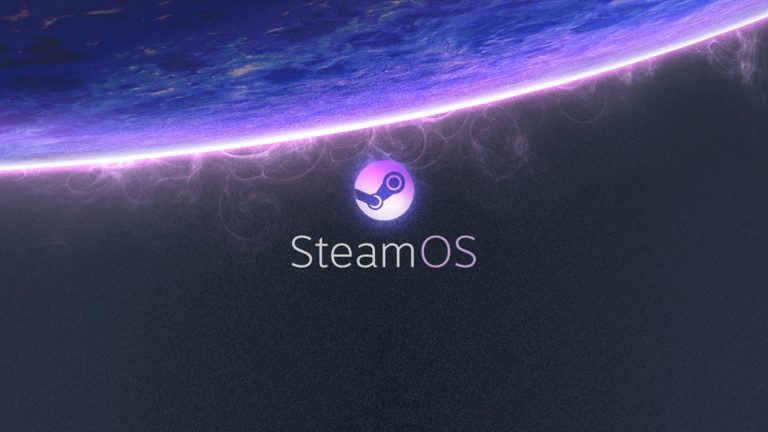


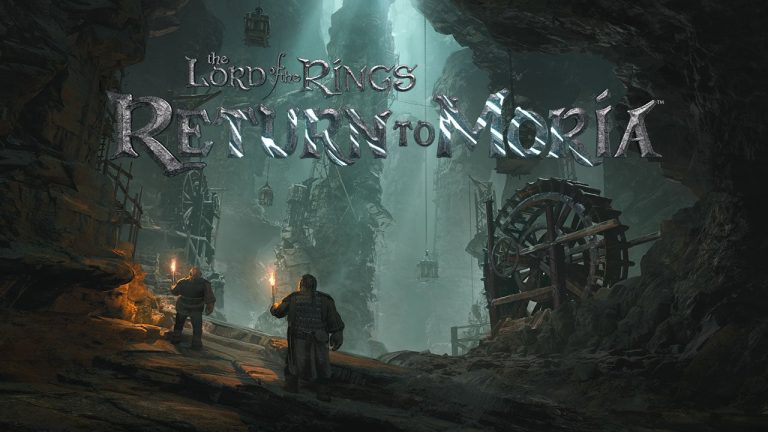

1 réflexion sur “Proxmox – Backup Job”